Du kan använda utskrifts alternativet för att spara Word-dokument, Excel-arbetsböcker och PowerPoint-presentationer som PDF-filer.
-
Öppna den fil som du vill spara som PDF och tryck sedan på fil på surfplattan eller tryck på fil ikonen

-
Tryck på Skriv utpå fliken Arkiv .
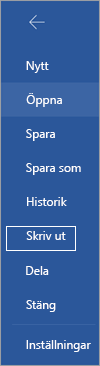
-
Om det inte redan är markerat trycker du på Spara som PDF i list rutan och sedan på Spara.
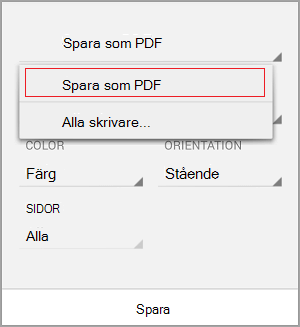
-
Tryck på Spara.
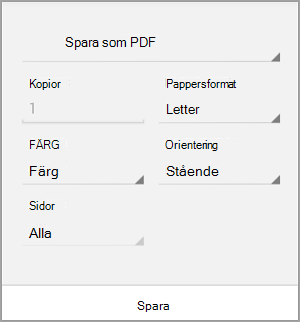
-
Välj en plats för PDF-filen, ange ett nytt namn (valfritt) och tryck sedan på Spara.
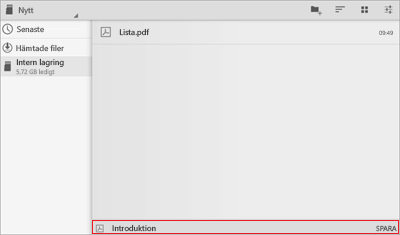
Spara som PDF
-
Öppna den fil som du vill spara som PDF och tryck sedan på fil på surfplattan eller tryck på fil ikonen

-
Tryck på Skriv utpå Arkiv -menyn.
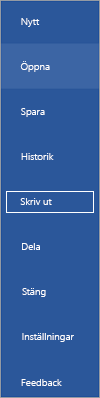
-
Om du inte redan har gjort det trycker du på Microsoft Skriv ut till PDF på surfplattan eller trycker på PDF på telefonen.

-
Tryck på Skriv ut.
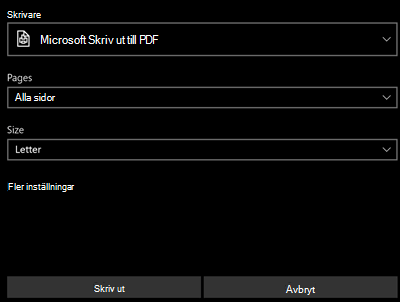
-
På surfplattan visas sidan Spara utdata som . Välj en plats för PDF-filen, ange ett nytt namn och tryck sedan på Spara.
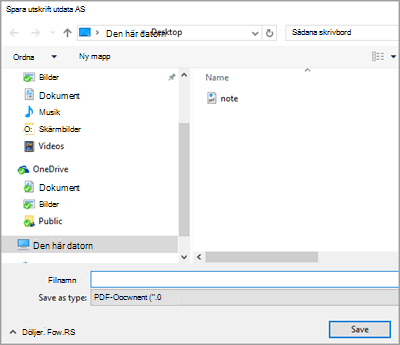
På telefonen sparas PDF-filen automatiskt i mappen dokument .
Spara en Word-fil som märkt PDF
Du kan använda Word på din mobila enhet för att spara dokument som taggade PDF-filer. Taggade PDF-filer gör det lättare för skärm läsare och andra tekniska hjälpmedel att fastställa en logisk Läs ordning och navigering för filen och även tillåta omflöde av innehåll när du använder mobil telefoner.
-
Öppna Word-filen som du vill spara som en taggad PDF-fil och tryck sedan på ikonen Arkiv

-
Tryck på Sparapå Arkiv -menyn.
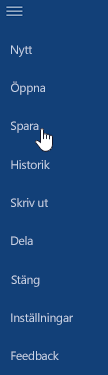
-
På menyn Spara trycker du på Exportera den här filen.
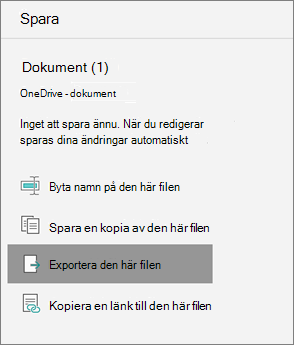
-
Välj en plats för PDF-filen och tryck på

-
Ange ett fil namn för PDF-filen och tryck och välj PDF i list rutan filtyp .
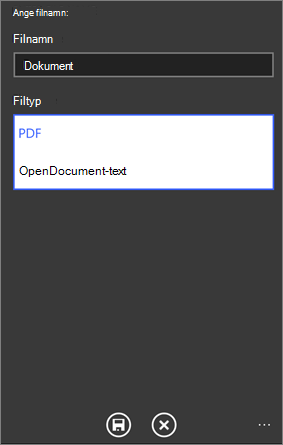
-
Tryck på Spara

Word-dokumentet sparas som PDF på den plats som du valde i steg 4.










